TikTok-Pixel-Installationsanleitung
Veröffentlicht: 2022-05-16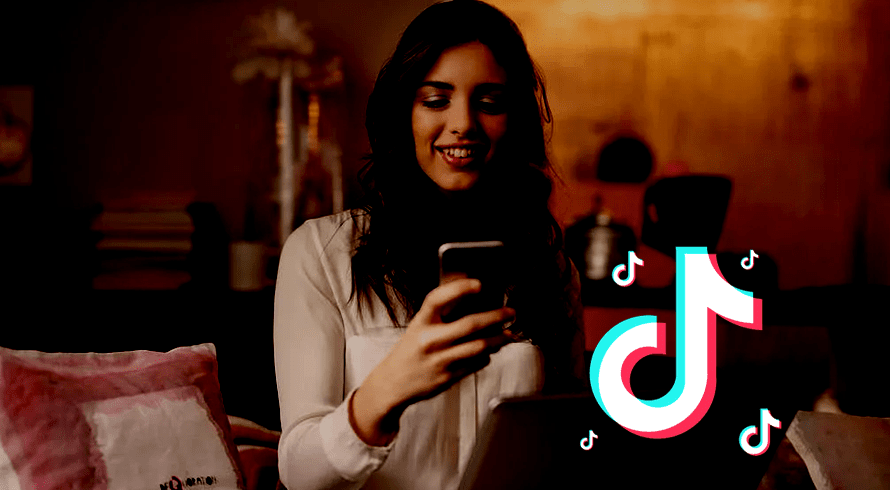
Dieses Weblog erklärt, warum es eine kostspielige Entscheidung sein kann, Ihre TikTok-Pixelinstallation und die Event-Setup-Option nicht sorgfältig auszuwählen. Okay, es ist verlockend, sich für den einfachen Weg zu entscheiden, der vorgefertigt und ausgelegt ist. Für einige ist die Installation über Shopify die beste Wahl und Sie müssen Events nicht selbst im TikTok Event Manager definieren. Für viele andere wäre die manuelle Installation des Pixels mit einer Standard-Event-Setup-Methode die erste Wahl.
Beide Möglichkeiten scheinen Ihre bescheidenen Anforderungen an die Verfolgung vollständig zu erfüllen. Werfen wir nun einen Blick auf die Vorteile, Verwendungen und Schritte zur Installation des TikTok-Pixels.
Was ist ein Tik Tok-Pixel?
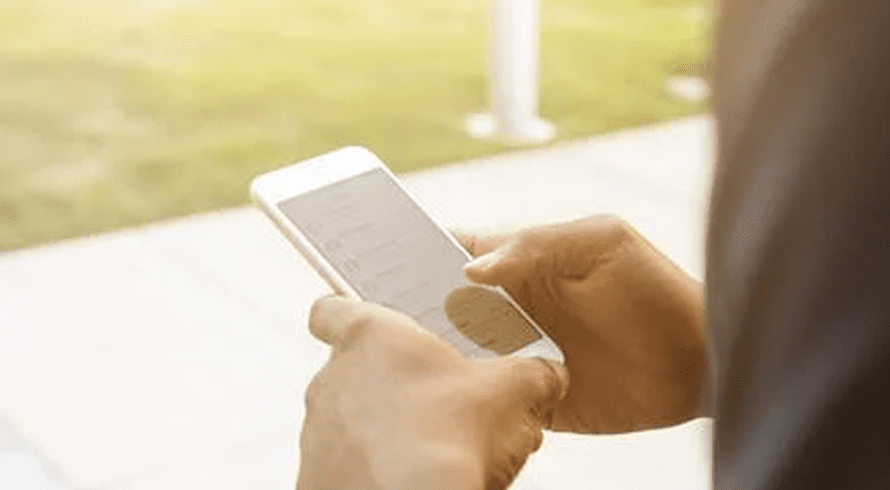
Das typischste Online-Attributionsprodukt ist das Pixel. Wenn Benutzer aufgefordert werden, Online-Aktionen wie das Bräunen einer Webseite, das Ausfüllen eines Formulars oder den Kauf eines Produkts durchzuführen, sollte das Pixel verwendet werden. Wenn Benutzer mit der Website interagieren, sammelt und sendet das Pixel automatisch datenschutzsichere Webseiteninformationen.
TikTok-Pixel-Installation und Web-Conversions – wie funktioniert es?
Das Pixel sammelt Informationen, die über Standard-Webbrowser wie Chrome verfügbar sind.
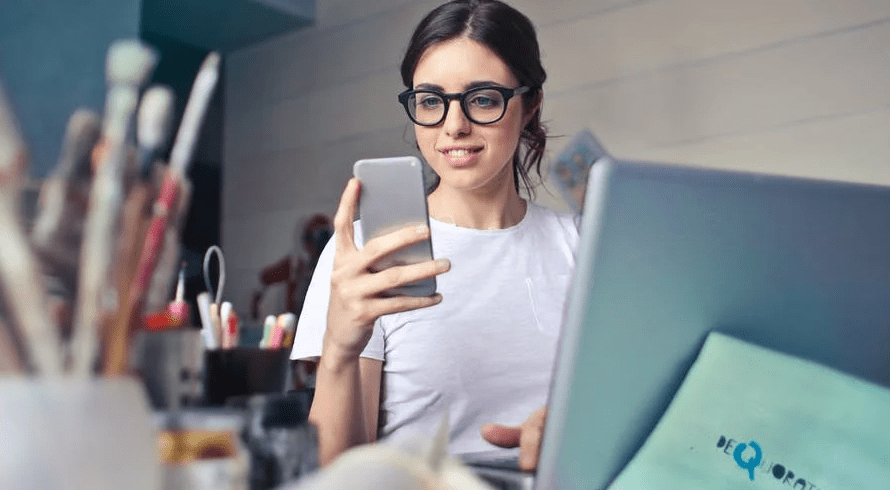
- Anzeigen-/ Ereignisinformationen: Details über die Anzeige, auf die ein TikTok-Benutzer geklickt hat, oder ein ausgelöstes Ereignis.
- Zeitstempel: Die Zeit, zu der das Pixelereignis aufgetreten ist. Dies wird verwendet, um festzustellen, wann Aktionen auf der Website stattgefunden haben, z. B. wann eine Seite angesehen wurde, wann ein Produkt gekauft wurde usw.
- IP-Adresse: Wird verwendet, um den geografischen Standort eines Ereignisses zu bestimmen.
- User-Agent: Wird verwendet, um Hersteller, Modell, Betriebssystem und Browser des Geräts herauszufinden.
Die Vorteile der Verwendung eines Tik Tok-Pixels
Für kommerzielle Websites und Unternehmen mit einer Online-Präsenz ist das TikTok-Pixel von entscheidender Bedeutung. Es kann Ihnen auf verschiedene Weise helfen, darunter:
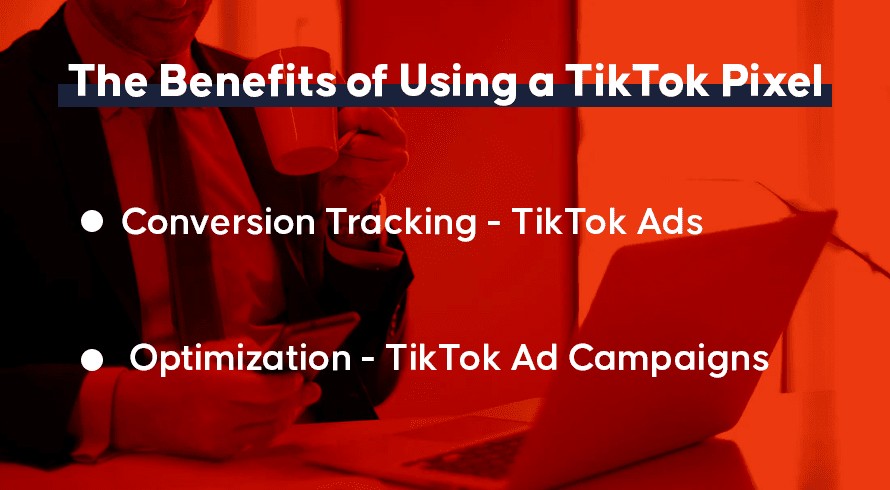
Conversion-Tracking – Tik Tok-Anzeigen
Wenn Sie das TikTok-Pixel auf Ihrer Website installieren, können Sie das Kundenverhalten auf Ihrer Website und Werbung verfolgen. Der neue Code gibt Ihnen Zugriff auf eine Fülle von Daten und Informationen, einschließlich Informationen über Kunden, die mit Ihren Inhalten interagieren, Online-Kontaktformulare ausfüllen oder einen Kauf tätigen.
Optimierung – TikTok-Werbekampagnen
TikTok-Pixel ist auch ein nützliches Tool, um die Effektivität von Werbemaßnahmen von Unternehmen zu steigern. Es kann Ihnen dabei helfen, Ihre Anzeige so zu optimieren, dass Nutzer die erforderliche Aktion auf Ihrer Website ausführen. Die Optimierung hilft bei der Verbesserung der Conversion-Raten und der Steigerung des Traffic-Engagements.
Wie verwendet man Cookies mit Pixeln?
Cookies helfen bei der Messung, Optimierung und Ausrichtung des Marketings. Wenn die Erst- und Drittanbieter-Cookies mit dem erweiterten Abgleich kombiniert werden, wird die Leistung verbessert.
Erst- und Drittanbieter-Cookies werden standardmäßig in allen TikTok-Pixeln verwendet, die nach dem 10. März 2022 erstellt wurden. Nach dem 28. April 2022 werden für alle zuvor abgespielten Pixel Cookies aktiviert. Unter dem Ereignismanager können Sie die Verwendung von Cookies in Ihren Pixeleinstellungen konfigurieren. Sie haben folgende Möglichkeiten:

- Verwenden Sie Erst- und Drittanbieter-Cookies mit TikTok-Pixel – Sie können den Abgleich von Benutzern auf Ihrer Website mit Personen auf TikTok verbessern und ergänzen, indem Sie Cookies mit erweitertem Abgleich verwenden.
- Verwenden Sie nur Cookies von Drittanbietern mit dem TikTok-Pixel – Schalten Sie die Verwendung von Cookies von Erstanbietern in Ihren Pixeleinstellungen aus, wenn Sie nicht möchten, dass Ihr Pixel Erstanbieter-Cookies verwendet und ausschließlich Cookies von Drittanbietern verwendet. Wenn Sie diese Option wählen, können Sie die Abgleichs- und Zuordnungsfunktionen Ihres Pixels nicht vollständig nutzen.
5 Schritte zum manuellen Installieren eines Tik Tok-Pixels
Der Einstieg in das TikTok-Pixel erfordert nur sechs einfache Schritte:
- Erstellen Sie ein Pixelkonto
- Installieren Sie das Pixel
- Laden Sie den TikTok-Pixel-Helfer herunter und installieren Sie ihn
- Wählen Sie eine Branchenkategorie
- Ereignisse definieren
- Erstellen Sie Ihre Tik Tok-Anzeigen
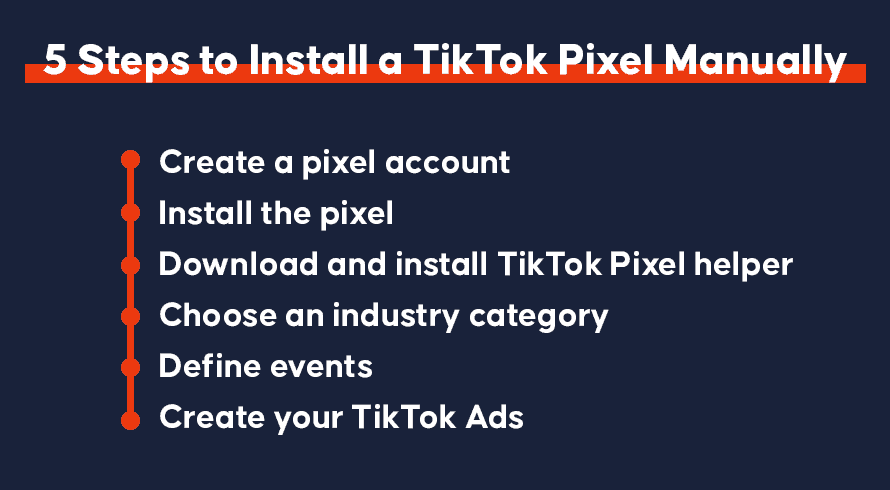
1. Erstellen Sie Ihr Tik Tok-Pixel
- Klicken Sie auf der Seite auf „Bibliothek“.
- Klicken Sie auf der Registerkarte „Bibliothek“ auf „Ereignis“.
- Wählen Sie das Website-Pixel und tippen Sie dann auf „Verwalten“.
Danach werden Sie auf die Seite „Pixel erstellen“ weitergeleitet, wo Sie auf die Schaltfläche „Pixel erstellen“ klicken. Dann erscheint ein Popup mit dem Namen „Pixelname“. Geben Sie den Namen ein und wiederholen Sie den Vorgang, wenn Sie mehrere Websites haben.
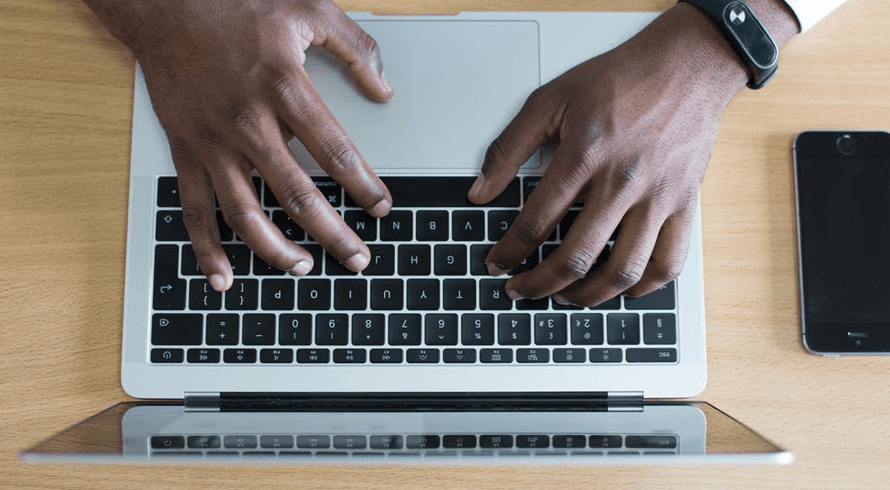
2. Installation des TikTok-Pixels
Sie haben zwei Möglichkeiten, TikTok-Pixel zu installieren: „Manuelle Installation“ oder „Installieren mit einem Drittanbieter-Tool“ wie dem Google-Tag-Manager.
Manuell zu installieren bedeutet, dass Sie als Eigentümer der Website die Codes selbst eingeben. Klicken Sie auf „Pixelcode manuell installieren“ und fahren Sie dann mit „Weiter“ fort.
- Benennen Sie Ihr TikTok-Pixel.
- Klicken Sie von dort direkt auf den Pixelcode, wie unten gezeigt, oder klicken Sie auf den Link zum Herunterladen des Pixelcodes.
- Nachdem Sie den Code kopiert haben, fügen Sie ihn oben im Header-Bereich Ihrer Website ein. Der Code, den Sie einfügen müssen, sieht in etwa so aus:
Überprüfen Sie dann, ob das Pixel erfolgreich hinzugefügt wurde, indem Sie das TikTok-Pixel-Hilfs-Plugin verwenden.
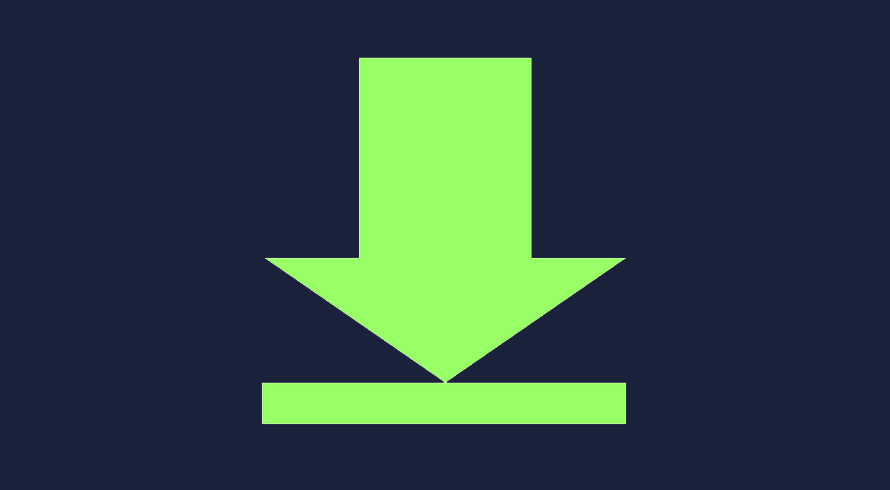
Laden Sie den Tik Tok Pixel-Installationsassistenten herunter
TikTok Pixel Helper ist eine Chrome-Erweiterung, die Ihnen helfen kann, die Pixelinstallation zu überprüfen und Fehler zu beheben, indem sie nach Fehlern sucht und Implementierungsempfehlungen für Ihre Website bereitstellt.
3. Wählen Sie eine Branchenkategorie aus
Hier können Sie auswählen, welche Branche zu Ihrer Marke passt, sowie das Geschäftsszenario, das einer Veranstaltungsreihe auf einer Website entspricht. Beispiele für diesen Sektor sind E-Commerce-Veranstaltungen, Beratungsveranstaltungen, Apk-Download-Veranstaltungen, benutzerdefinierte Veranstaltungen und Formulareinreichungsveranstaltungen. Der Website-Besitzer kann dann entscheiden, welches das Beste für ihn ist.
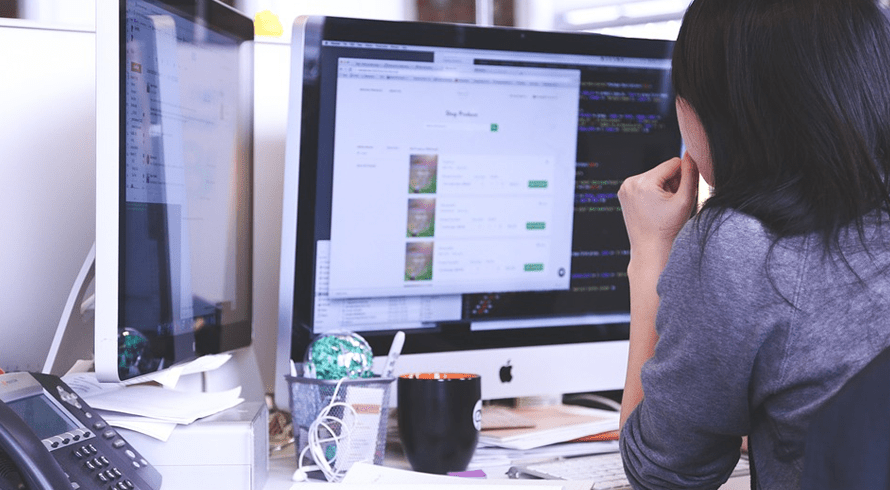
4. Ereignisse definieren
Es gibt eine Reihe von Standardereignissen, nachdem Sie eine Kategorie ausgewählt haben, mit Ausnahme von benutzerdefinierten Ereignissen. Sie können ein Ereignis wie oben gezeigt löschen oder hinzufügen.

- Geben Sie den Ereignissen einen Namen und bewerten Sie das Geschäft, legen Sie die Währung und die statistische Methode fest.
- Sie können für die statistische Methode auch „Jedes Mal“ oder „Einmalig“ auswählen.
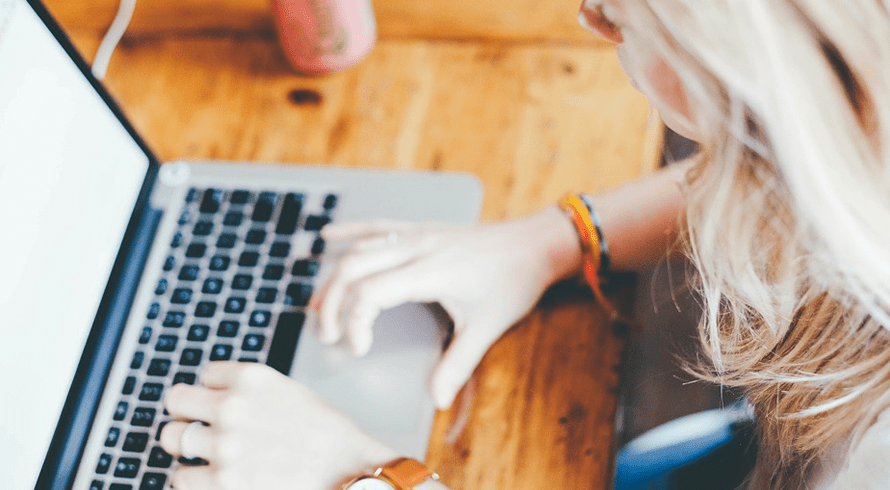
Nachdem Sie dies getan haben, klicken Sie auf Fertig, dann werden Sie dorthin geleitet, wo Sie die Ereignisregeln definieren können.
- Das erste mit 1 (Eins ) bezeichnete Feld ist ein Dialogfeld, in das die URL zum Anzeigen der Seite eingefügt wird. Hier möchten Sie Regeln definieren und dann auf Aktualisieren klicken.
- Das zweite (2) Feld dient der „Auswahl eines Ereignisses“ , um ein Ereignis zu benennen.
- Die dritte (3) ist, wo die ' Track-Schaltfläche' eingefügt wird.
- Das vierte (4) Feld wird automatisch mit Hilfe des TikTok Pixel Helper geladen.
5. Anzeigen erstellen
- Wenn es für Websitebesitzer zu diesem Punkt kommt, werden Sie wie oben gezeigt zu „Anzeigen erstellen“ und „Pixel auswählen“ geleitet. Am anderen Ende sehen Sie „Wählen Sie ein Ereignis aus“ , das erstellt wurde. Klicken Sie auf Fertig.
- Wenn alle diese Schritte befolgt wurden und erfolgreich waren, wurden nach Abschluss der letzten Ebene dieser Schritte die Veranstaltungsdaten auf der Seite „ Veranstaltungsmanager“ angezeigt.
- Unter Pixel würden die ausgelösten Ereignisse in Echtzeit angezeigt und chronologisch angeordnet. Insbesondere für den Warenkorb hält der Besucher entweder beim Durchsuchen der Produktseite an oder fügt ihn dem Warenkorb hinzu und gibt dann eine Bestellung auf. In dieser Reihenfolge würden die Darbietungen dem Site-Inhaber gezeigt.
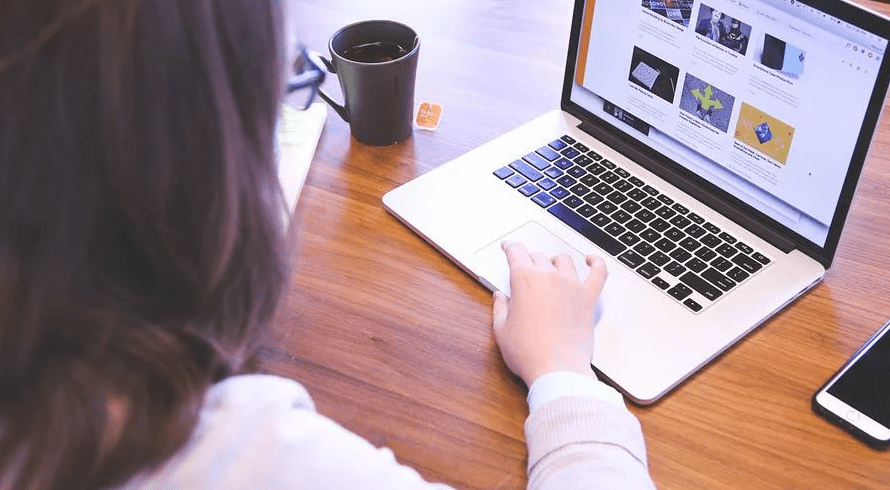
Es ist erwähnenswert, dass TikTokPixel nur die Singularität der Sitzung speichert, sodass die Konvertierung von etwas anderem nicht auf TikTok gespeichert wird. Daher hilft TikTok als Plugin Websitebesitzern, ihre Websites effizient zu verwalten, zu studieren und zu verbessern, um sicherzustellen, dass dies ohne Stress geschieht.
Event-Setup-Modi
Wenn Sie auswählen, Pixelcode manuell oder über Google Tag Manager zu installieren, stehen Ihnen zwei Optionen zur Verfügung: Standardmodus oder Entwicklermodus.
- Standardmodus: Erstellen Sie Veranstaltungen mit dem Veranstaltungsmanager, kopieren Sie dann den Basiscode und fügen Sie ihn auf Ihrer Website ein. Klickereignisse oder URL-Ereignisse können verwendet werden, um das Verhalten der Website-Benutzer zu verfolgen
- Entwicklermodus: Erstellen Sie mithilfe von Code benutzerdefinierte Ereignisse. Wenn ein Besucher beispielsweise mindestens 50 % der Seite nach unten scrollt, wird ein Ereignis ausgelöst. Parameter wie Inhalts-ID und Wert werden im Entwicklermodus unterstützt. Auf Ihrer Website müssen sowohl der Basiscode als auch der benutzerdefinierte Ereigniscode installiert sein.
Wie erstelle ich Ereignisse? (Standart Modus)
Nachdem Sie ein Pixel erstellt und installiert haben, klicken Sie auf „Weiter“, um zur Seite „Ereignisse erstellen“ zu gelangen. Von hier aus können Sie Ereignisse mit beiden Tracking-Methoden erstellen: URL-Keywords oder Web-Elemente. Tracking-Methoden unterstützen Sie beim Erstellen und Zuordnen von Regeln zu Ereignissen wie „In den Warenkorb“ und „Kaufen“. Für jedes Ereignis stehen zwei Arten von Tracking-Mechanismen zur Verfügung:
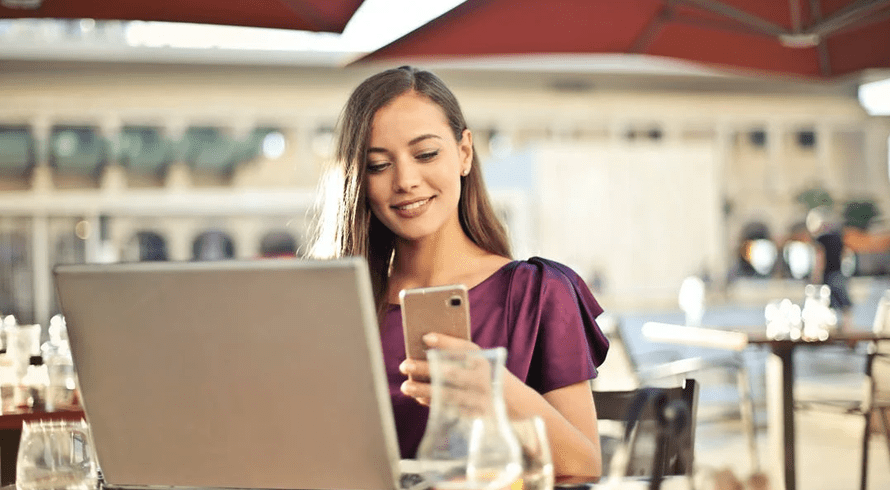
- Klickereignisse: Zählen Sie jedes Mal, wenn jemand Ihre Website besucht und auf ein bestimmtes Element klickt, als Ereignis. Das kann so einfach sein wie etwas in einen Einkaufskorb zu legen, ein Formular auszufüllen oder eine App herunterzuladen. Die Webelemente der Schaltflächen oder URLs, die Sie verfolgen möchten, werden in Klickereignissen verwendet.
- URL-Ereignisse: Verwenden Sie Ereignisse, um Benutzerbesuche auf bestimmten Seiten Ihrer Website zu verfolgen. Dies kann eine Dankesseite oder eine Bestätigungsseite nach einer Transaktion sein. Die Schlüsselwörter in der URL der Seite, die Sie verfolgen möchten, werden in URL-Ereignissen verwendet.
Erstellen von URL-Ereignissen
- Klicken Sie auf der Seite „ Ereignisse erstellen “ auf „+ URL-Schlüsselwörter eingeben“, um zu beginnen
- Wählen Sie den entsprechenden Ereignistyp für dieses URL-Ereignis aus
- Geben Sie die Schlüsselwörter aus der URL der Seite ein, die Sie verfolgen möchten.
- Erstellen Sie weitere Ereignisse, indem Sie auf „+ URL-Schlüsselwörter eingeben“ oder „+ Web hinzufügen“ klicken Elemente
- Wenn Sie fertig sind, überprüfen Sie alle Ihre Ereignisse und Details unter Ereigniszusammenfassung. Klicken Sie zum Abschluss auf „Setup abschließen“.
Click-Events erstellen
- Geben Sie die URL Ihrer Website in die Vorschau auf der linken Seite des Bildschirms ein, um Ihre Website mit dem Ereignis-Setup zu synchronisieren, das nachahmt, wie Ihre Website in der TikTok-App angezeigt wird
- Sobald die Verbindung hergestellt ist, verwenden Sie den „Auswahl“-Modus, um Webelemente hinzuzufügen, oder den „Navigations“-Modus, um sich auf Ihrer Website zu bewegen
- Sobald Ihre Website in der Vorschau und auf Ihrem Mobilgerät synchronisiert ist, klicken Sie auf „+ Webelemente hinzufügen“, um loszulegen
- Ausgewählte Webelemente sind blau hervorgehoben. Klicken Sie hier, um ein Element als CSS-Auswahlcode unter „Angeklicktes Element auswählen“ aufzuzeichnen.
- Wählen Sie den entsprechenden Ereignistyp für dieses Klickereignis aus
- Unter Erweiterte Einstellungen haben Sie die Möglichkeit, dieses Ereignis zu benennen und einen Wert/Währung einzugeben, um den ROAS (Return on Ad Spend) zu messen.
- Erstellen Sie weitere Ereignisse, indem Sie auf „+ URL-Schlüsselwörter eingeben“ oder „+ Webelemente hinzufügen“ klicken.
- Wenn Sie fertig sind, überprüfen Sie alle Ihre Ereignisse und Details in der Ereigniszusammenfassung. Klicken Sie zum Abschluss auf „Setup abschließen“.
3 Schritte zum Installieren eines Tik Tok-Pixels mit einem Partner
Es gibt Optionen zum Installieren des TikTok-Pixels. Sie können eine der Partnerintegrationen von TikTok nutzen.
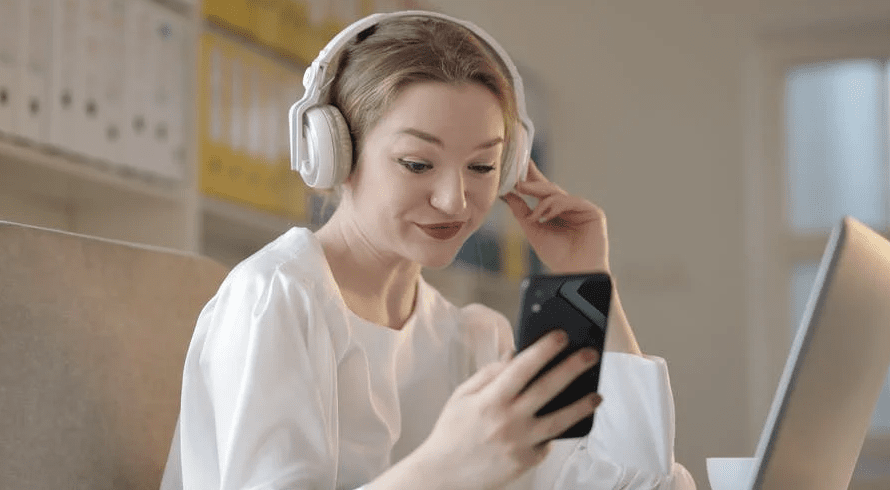
1. Erstellen Sie Ihr Tik Tok-Pixel
Benennen Sie Ihr Pixel und wählen Sie „Pixelcode automatisch über Partnerintegration installieren“.
2. Wählen Sie Ihren TikTok-Pixel-Partner
Verbinden Sie Ihre Website, indem Sie einen Partner auswählen.
- Google Tag-Manager
- Shopify
- BigCommerce
- Ecwid
- PrestaShop
- Quadrat
3. Installieren Sie das Pixel, indem Sie beide Konten verbinden
Installieren Sie das Pixel, indem Sie Ihr Konto mit dem Partnerkonto verbinden.
Was ist der TikTok-Pixel-Bot?
TikTok Pixel erkennt und klassifiziert Begriffe auf Ihrer öffentlichen Website in Echtzeit, um Ihnen bei der Klassifizierung und Kontextualisierung Ihrer Inhalte zu helfen. Diese Daten werden verwendet, um Ihre Anzeigen besser auf TikTok-Benutzer abzustimmen, die an Ihren Dienstleistungen oder Produkten interessiert sein könnten. TikTok Pixel folgt beim Crawlen des Webs den herkömmlichen robots.txt-Regeln. Das TikTok-Pixel muss auf Ihrer Website installiert sein, damit es gescannt werden kann.
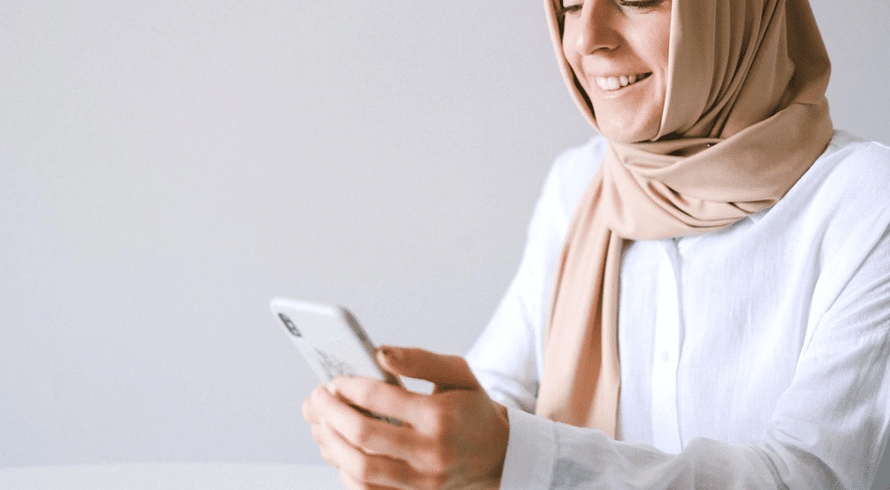
Fazit
Das TikTok-Pixel ist eine der effektivsten Möglichkeiten, um das Geld von der Website Ihres Unternehmens zu erhöhen. Es hilft bei der Optimierung von Anzeigen sowie beim Tracking und der Steigerung von Conversions. Wenn Sie eine Unternehmenswebsite oder -anwendung besitzen, können Sie versuchen, das neue digitale Tool von Tik Tok optimal zu nutzen, um Ihre Online-Sichtbarkeit zu erhöhen.
